最近有位win11系统用户在使用电脑的时候,遇到了系统提示未安装音频设备的问题,但是检查电脑是有安装音频设备的,用户不知道怎么解决这个问题,那么win11系统提示未安装音频设备怎么办呢?今天u启动u盘装系统为大家分享win11系统提示未安装音频设备的解决教程。
系统提示未安装硬盘设备解决方法:
1、右键点击任务栏上的【Windows 开始徽标】,然后选择【设备管理器】;如图所示:
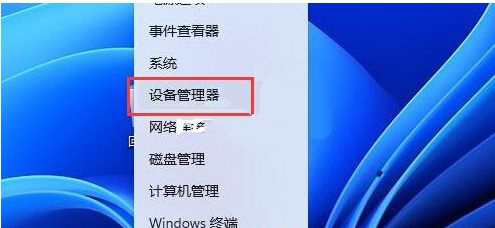
2、设备管理器窗口,在音频输入和输出下,右键点击【音频驱动】,在打开的菜单项中,选择【更新驱动程序】;如图所示:
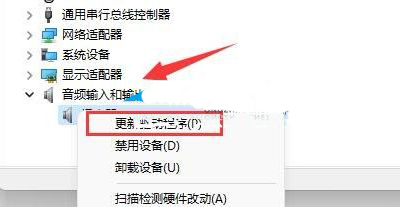
关于win11系统提示未安装音频设备的解决教程就为用户们详细介绍到这里了,如果用户们使用电脑的时候碰到了同样的情况,可以参考以上方法步骤进行解决哦,希望本篇教程对大家有所帮助,更多精彩教程请关注u启动官方网站。

